作成したファイルをアップロードする |
「ホームページビルダー」や「FrontPage98」などでは、作成したファイルを簡単にアップロードできる「Web発行ツール」(パブリッシャー)が付属しています。ここでは一例として、HomepageBuilder2000使ったアップロード方法をご説明いたします。また、少数のファイルをアップロードする場合は、Windows98(95)付属の「Microsoft Web 発行」を利用することもできます。
※ホームページを公開する場合には、必ずメインページ(アクセスした際に一番先に開かれるページ)が必要となりますので、そのファイルを「 index.htm 」という名前で作成してください。
1.ホームページビルダーが起動されています。「サイト(S)」をクリックし、「転送設定(X)」→「転送設定の新規作成(N)」とすすみクリックします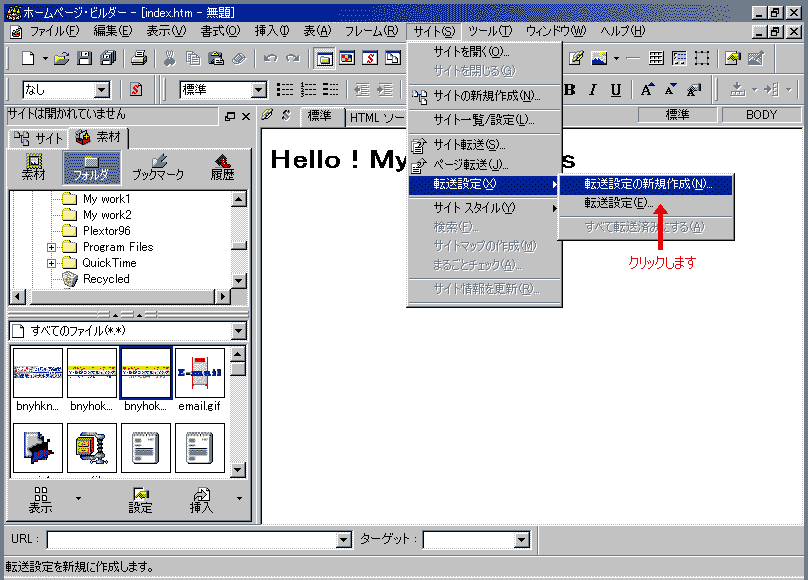 |
2.転送設定新規作成の画面が表示されます。ここではお好きな名前を付けることができます。入力が終了したら「次へ(N)」をクリックします。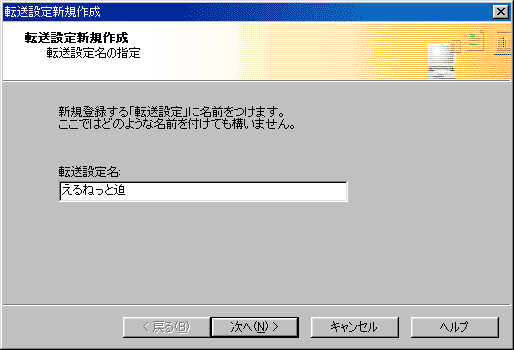 |
3.「転送先のサーバー名」には、半角で「ftp.l-net.ne.jp」と入力します。また、「ユーザーID」にはえるねっと迫のユーザーIDを、「パスワード」にはえるねっと迫に接続するパスワードを入力します。「次へ(N)」をクリックします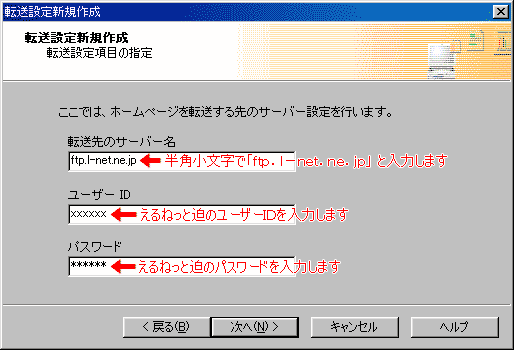 |
5.「転送先フォルダ」には「[ユーザー様のアカウント名]_htm」と半角にて入力します。以上で転送設定が完了しました。「完了」をクリックします。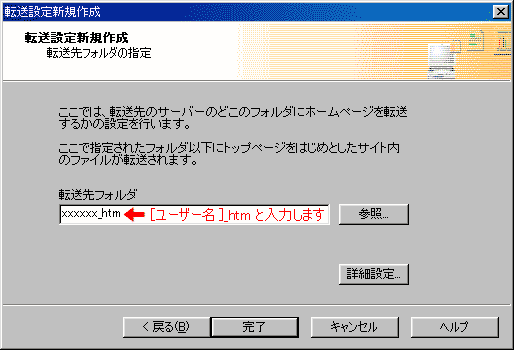 |
4.以上で転送設定が完了しました。これら設定内容は保存されていますので、次回からは下記画面を開きクリックすると転送作業を行うことができます。変更の必要がある場合には「設定変更(E)」をクリックして5.に進んでください。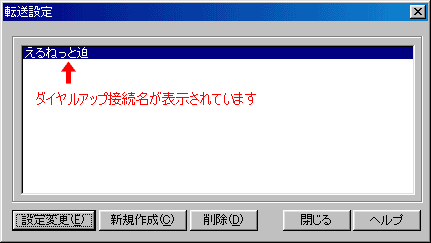 |
5.下記画面にて変更箇所を記入し直して「OK」をクリックすると変更が保存されます。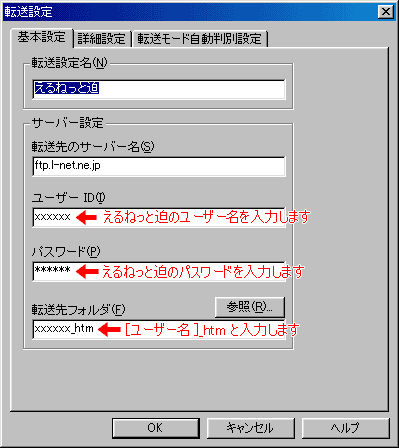 |
※アップロードする場合は必ずメインページ「index.htm」が必要になりますので、ホームページ作成ツールで作成してください。 ※ホームページをご覧になる場合のアドレスは、「http://www.l-net.ne.jp/ユーザーアカウント名」となります。EX. ユーザーアカウント名がsatoとすると「http://www.l-net.ne.jp/sato」になります。 ※ユーザーアカウント名についてはご契約の際にお送りしてある「登録完了通知書」をご覧ください |